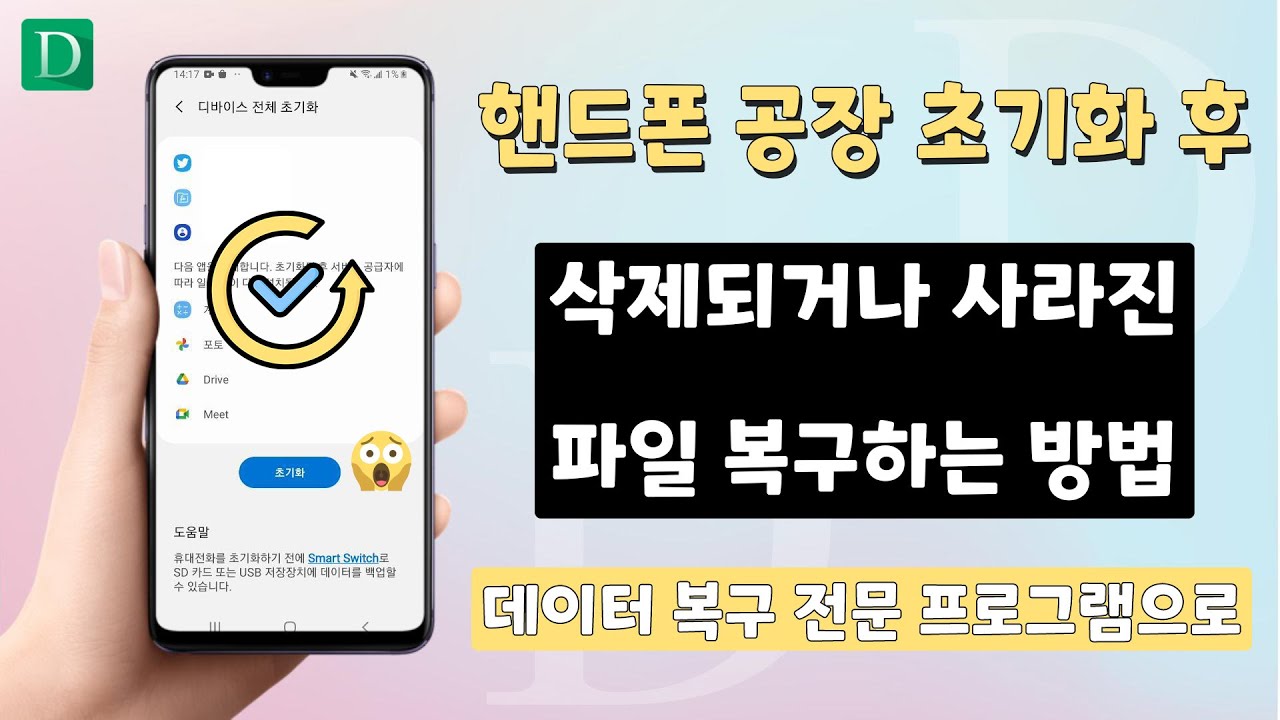핸드폰을 사용하다 보면 문제가 발생하거나 성능이 떨어지면 공장 초기화를 하는 경우가 있습니다. 그러나 공장 초기화를 하면 기기에 저장된 모든 데이터가 삭제되므로 포렌식 복구를 할 수 없습니다. 그렇다면 공장 초기화 1번만 해도 포렌식 복구하는 방법은 없을까요?
포렌식 복구는 공장 초기화 전에 저장된 데이터를 복원하는 것입니다. 그러므로 공장 초기화 전에 데이터를 백업해두어야 포렌식 복구를 할 수 있습니다. 폰의 제조사에서 제공하는 백업 솔루션을 사용하거나, 각종 클라우드 서비스, 메모리 카드, 컴퓨터 등에 데이터를 백업할 수 있는 방법 및 초기화후 포렌식 복구 방법도 같이 소개합니다.
1부: 핸드폰 공장 초기화 전에 데이터 백업 방법
데이터 백업을 하는 것이 가장 좋은 방법입니다. 백업을 하면 공장 초기화를 하거나 데이터가 삭제되어도 데이터를 복원할 수 있게 됩니다.
1. 각종 클라우드 서비스로 핸드폰 데이터 백업하기
각종 클라우드 서비스를 사용하는 것이 가장 간편한 방법입니다. 구글 드라이브, 삼성 클라우드, 드롭박스 등의 서비스를 이용하여 데이터를 백업할 수 있습니다. 이러한 서비스는 간편한 사용법과 안정적인 데이터 관리를 제공합니다.
예를 들어, 구글 드라이브로 핸드폰 데이터 백업하기
- 핸드폰에서 "설정" > "Google"로 이동합니다.
- 다음, '백업' 탭하여 구글 백업 화면으로 들어갑니다.
- 핸드폰에서 데이터를 '지금 백업' 버튼을 클릭하여 백업 시작할 수 있습니다.
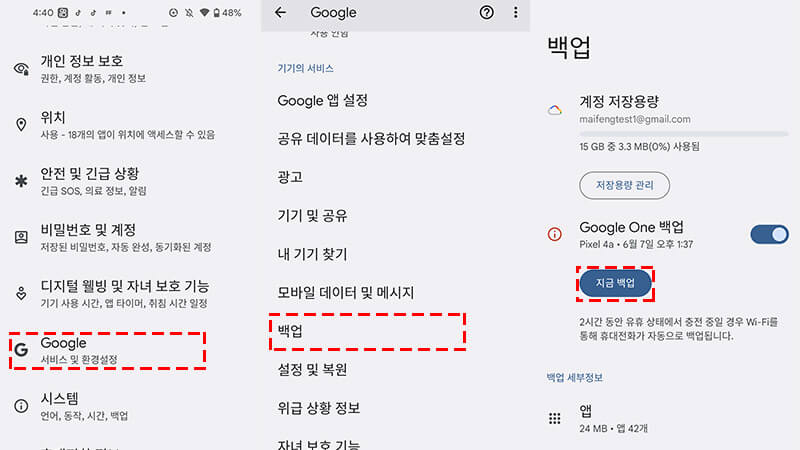
2. 메모리 카드나 컴퓨터에 핸드폰 데이터 백업하기
메모리 카드를 사용하는 것도 좋은 방법입니다. 메모리 카드에 데이터를 저장하고 기기에서 빼서 다른 기기에서 사용할 수 있습니다.
또한, 컴퓨터에 데이터를 백업하는 것도 가능합니다.
1. 핸드폰을 USB 케이블로 컴퓨터와 연결합니다.
2. 연결한 후 핸드폰에서 USB 옵션을 선택합니다. "파일 전송" 또는 "MTP"를 선택할 수 있습니다.
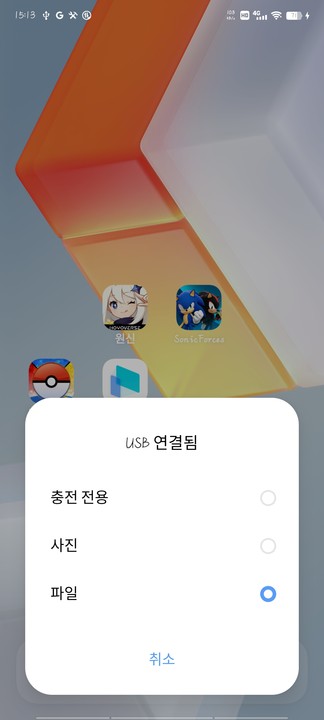
3. 컴퓨터에 자동 실행 팝업이 등장하면 ‘폴더 열기’를 클릭해 장치 데이터를 엽니다.
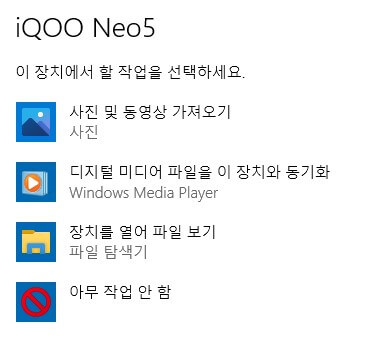
4. 그리고, 컴퓨터에서 핸드폰 데이터를 가져오기나 전송하면 됩니다.
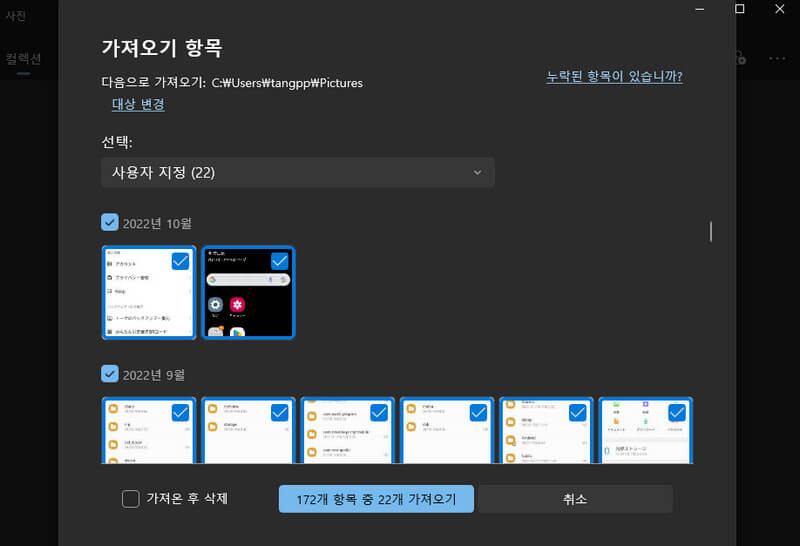
*이 방법은 간편하고 안정적인 데이터 관리가 가능하지만, 공간이 부족한 컴퓨터에서는 적절하지 않을 수 있습니다.
2부: 핸드폰 초기화후 포렌식 복구 방법
각종 클라우드 서비스, 메모리 카드, 컴퓨터 백업에서 데이터 복구하는 방법이 있을 뿐만 아니라 제조사 iMyFone D-Back 핸드폰 데이터 복구 프로그램은 핸드폰의 공장 초기화를 한 후에도 데이터를 복원할 수 있는 프로그램입니다.
Android용 iMyFone D-Back은 다양한 경우에서 데이터를 복원할 수 있는 기능을 제공하고 있습니다. 아이마이폰 디백은 강력한 기능을 통해 안드로이드 기기에서 중요한 데이터를 효율적이고 안전하게 복구할 수 있습니다.
1. 핸드폰 초기화후 직접 데이터 복구하기
iMyFone D-Back을 사용하는 것은 매우 간단합니다.
1. 공식 사이트에서 디백 핸드폰 데이터 복구 프로그램을 무료로 다운로드하고 설치합니다.
2. 프로그램에서 '핸드폰 데이터 복구' 모드를 선택하면 됩니다.

3. 다은, 복구할 핸드폰은 컴퓨터와 연결하고 이프로그램에서 시작을 클릭합니다.

4. 스캔 모드를 선택한후 핸드폰을 분석 시작할 겁니다.

5. 핸드폰 데이터를 분석 완료한 후 다 나타날 수 있어서 자기 원하는 데이터를 선택하고 복구할 수 있습니다.

초기화 핸드폰에서 데이터 복구 가이드 동영상
삼성핸드폰 공장 초기화 후 삭제되거나 사라진 데이터를 복구하는 방법 - 초기화 복구 전문가 Android 용 iMyFone D-Back 사용 동영상 안내!
기타 데이터 복구 예시를 알고 싶다면 영상 튜토리얼 페이지로 이동하여 관련 내용을 찾아보세요.
지금 구매하면 10% OFF 쿠폰 드릴게요! 바로 한번 무료 해보세요!
드릴게요! 바로 한번 무료 해보세요!
2. 구글 드라이브에서 백업된 핸드폰 데이터 복구하기
상에 처럼 아이마이폰 디백을 다운로드하고 설치합니다.
'구글 드라이브에서 데이터 복구'모드를 선택합니다.
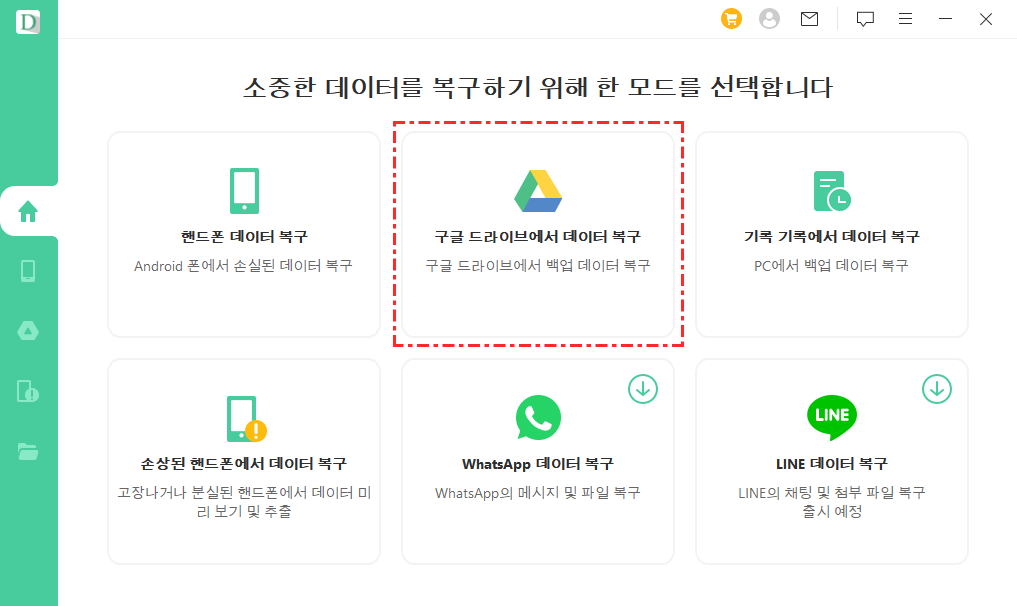
다음, 백업된 구글 들라이브 계정을 입력하고 로그인합니다.
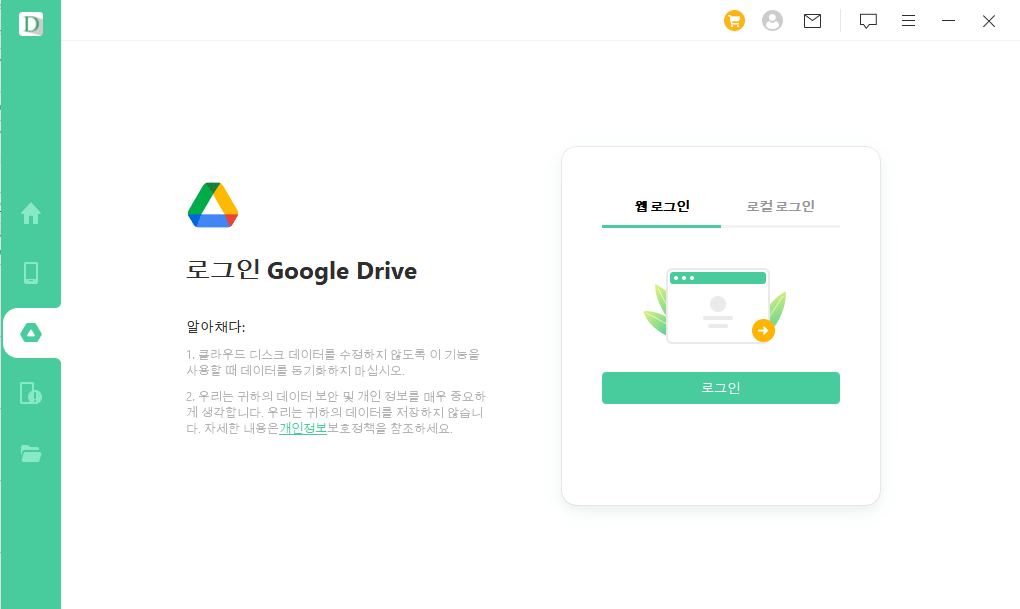
Google 계정에 성공적으로 로그인하면 Google 계정에서 복구할 수 있는 모든 데이터 유형의 목록이 표시됩니다. 복원할 데이터 유형을 선택하거나 모두 선택을 선택합니다. 그리고 '다음'버튼을 클릭하면 분석 시작합니다.
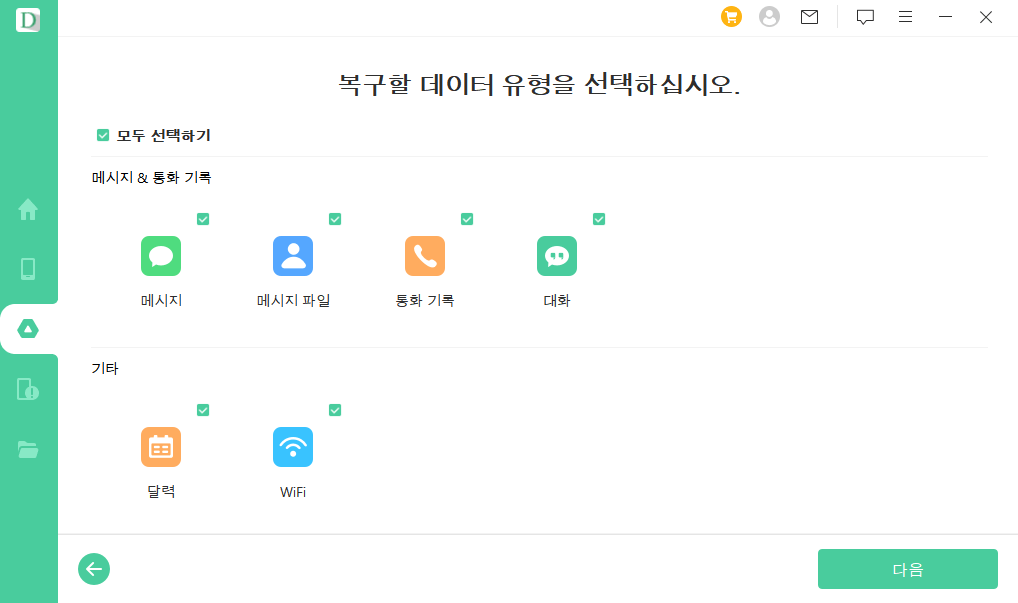
스캔이 완료되면 복구된 데이터가 나타나고 미리 볼 수 있습니다.
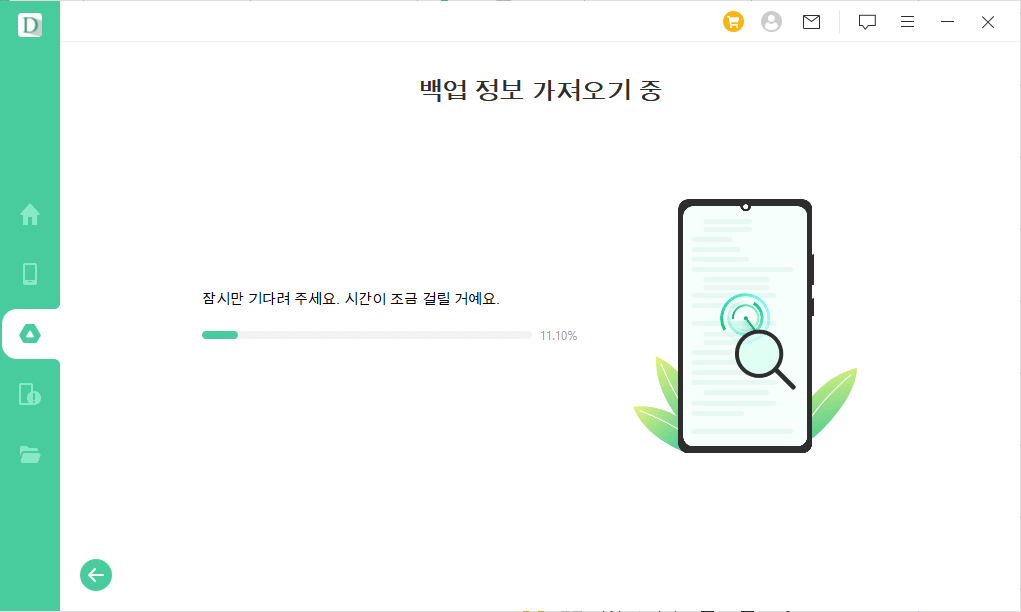
파일 저장 위치를 선택한 후 복구를 클릭하여 복구 완료됩니다.
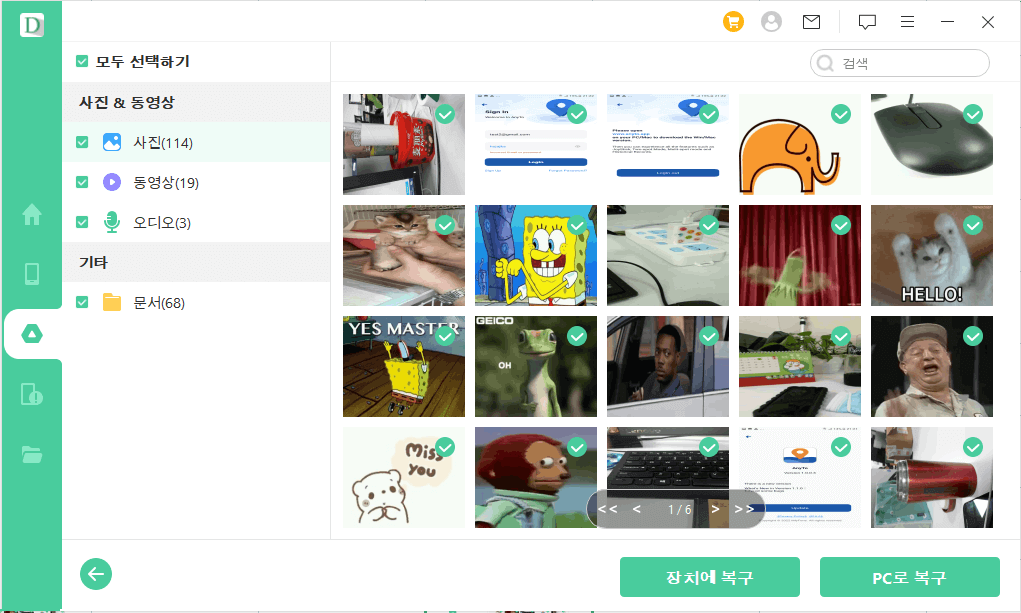
결론
Android용 iMyFone D-Back 핸드폰 데이터 복구 프로그램은 핸드폰 공장 초기화 1번만 해도 포렌식 복구할 수 있는 최적의 솔루션입니다. 간편한 사용법과 효과적인 데이터 복원 기능을 제공하여, 데이터 손실을 최소화하고 데이터를 안정적으로 관리할 수 있도록 도와줍니다.